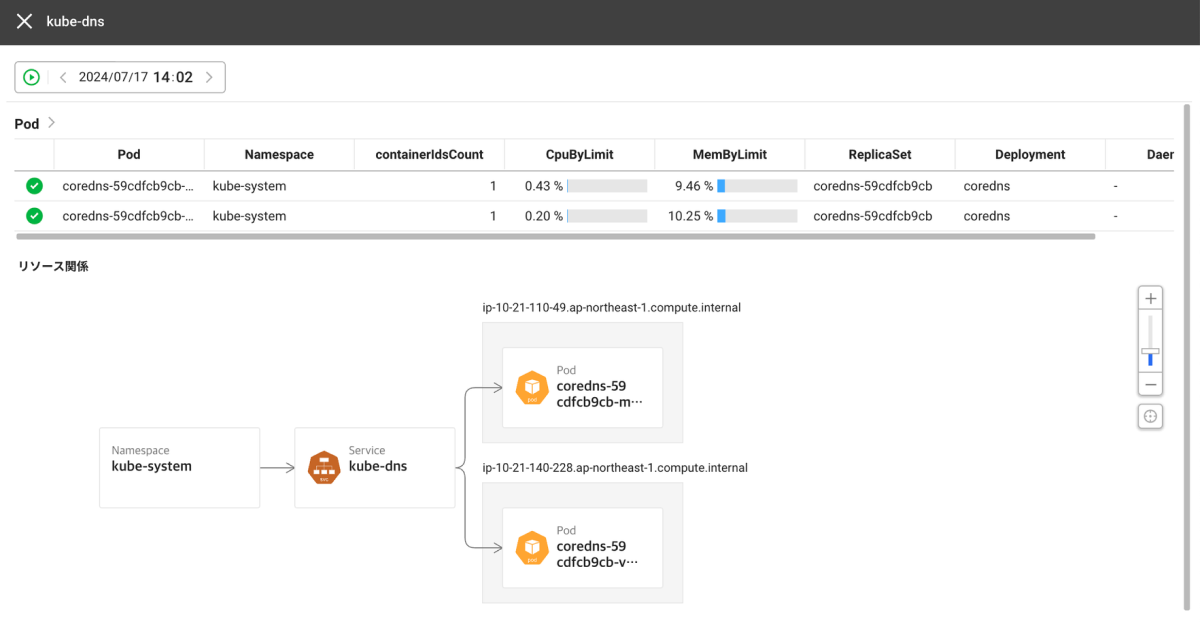Service リスト
ホーム画面 > プロジェクト選択 > クラスター > Service リスト
WhaTap Kubernetesエージェント1.7.8バージョン以降が必要です。
Service リストを照会します。 WhaTap KubernetesモニタリングのService リストこれにより、クラスター内のネットワーク構成を容易に把握し、各サービスの構成と現状を効率的にモニタリングできます。
KubernetesでServiceは、クラスター内部と外部からPodに接続するためのオブジェクトです。 Service リストメニューで各サービスの詳細構成を一目で確認でき、接続されたPodの状態をリアルタイムでモニタリングできます。 これにより、サービスとPod間の異常な接続状態を迅速に把握して解決できます。
基本画面ガイド
現在クラスターに存在するService リスト情報を次のように確認できます。 照会時間を基準に、最近1分間収集されたService情報に基づいて一覧を表示します。 ネームスペース、ラベルセレクターなど様々な基準でリソースを区分・管理でき、サービスの多様な属性を明確に確認できます。
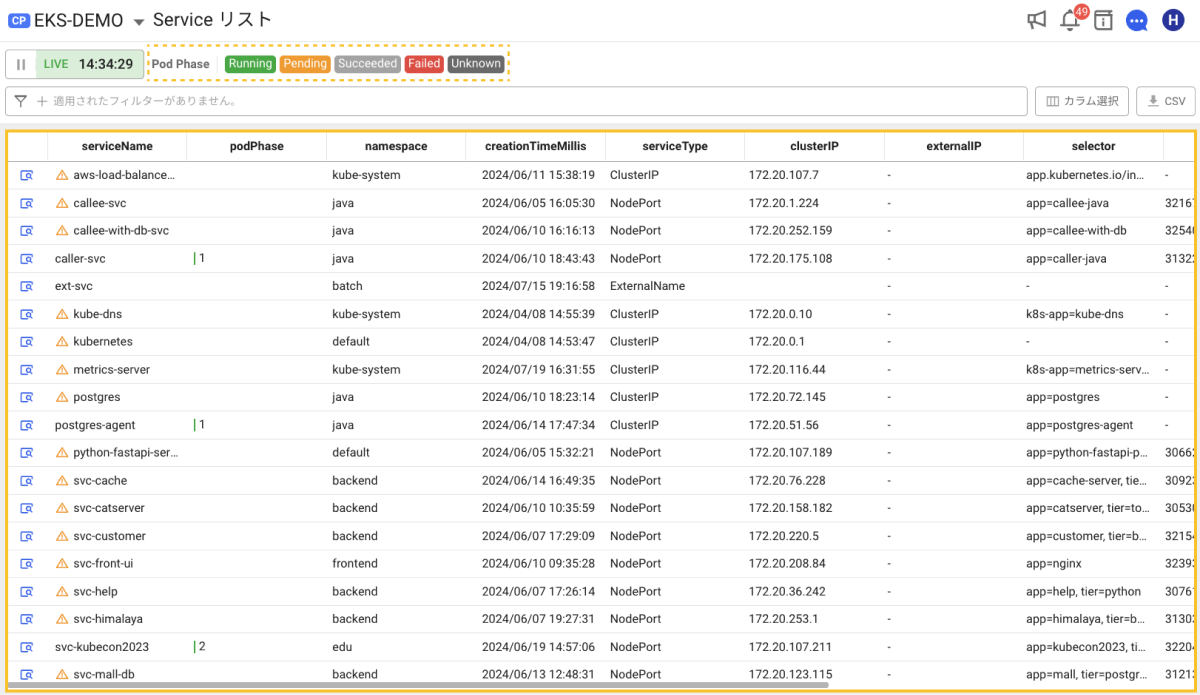
Pod Phase
podPhaseカラムは、当該サービスに接続されたPodの状態別個数を表示します。 Podの状態は色で表記します。 Pod状態については、上段のPod Phase案内を参照してください。
リスト型メニューのフィルター、カラム選択案内は同じです。
フィルター
フィルターオプションを活用する時、希望するを選択して照会できます。 and条件を使用すると、複数のフィルターが適用できます。
-
フィルター入力ウインドウで
追加アイコンを選択すると、次のようにフィルターを追加するウィンドウが表示されます。
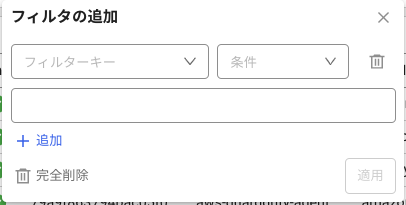
-
フィルターキーと条件を選択してください。
-
条件に合った値を選択してください。
-
-
フィルター設定後、適用ボタンをクリックし、フィルターを適用してください。
-
複数のフィルターを追加するには、フィルター入力ウインドウまたはフィルターを追加するウィンドウで
追加アイコンを選択してください。
カラム選択
カラム選択オプションを活用する時、希望する情報を選択して一覧を照会できます。
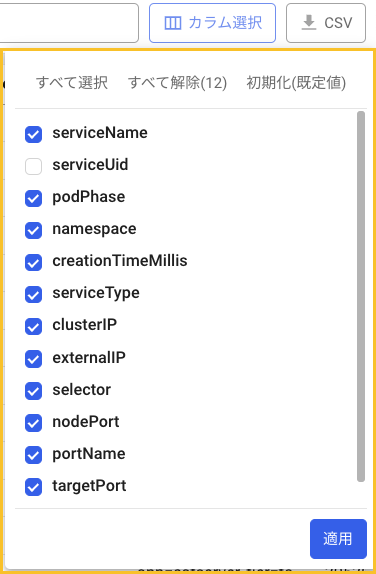
-
選択したカラム一覧は、メニューを再入力すると維持されます。
-
リセットボタンを選択すると、定義済みの既定の主要指標カラムが選択されます。 この場合、既存のカラム選択は削除されます。
-
カラムを選択した後、右下の適用ボタンをクリックして選択履歴を適用することができます。
詳細を確認
リストから照会を希望するServiceの 詳細アイコンを選択すると、該当Serviceに接続されたPodリストを確認できます。